Když má ve společnosti k tabulkám přístup více lidí, je velmi důležité zabránit všem druhům neoprávněného přístupu a úpravám. Citlivá nebo soukromá data uložená v souborech aplikace Excel lze označit jako pouze pro čtení a přidat k nim další vrstvu zabezpečení. To nejen ztěžuje přístup k souboru, ale také vyžaduje zadání hesla pro provádění jakýchkoli změn v souboru. Šifrování heslem se doporučuje, pokud jednáte s více zaměstnanci nebo chcete zabránit náhodnému smazání důležitého datového souboru. Pokud to chcete vědět jak vytvořit soubor aplikace Excel pouze pro čtení pak postupujte podle tohoto návodu.
Řešení, jak vytvořit soubor Excel pouze pro čtení
Úplně první věc, kterou můžete udělat, je „Označit jako finální“, což neučiní Excel pouze pro čtení, ale jak název napovídá, označí soubor jako konečný dokument a zobrazí varovnou zprávu, kdykoli se někdo pokusí provést změny v dokumentu, takhle to uděláš:
Krok 1: Klikněte na „Soubor“ na liště nabídek a poté vyberte „Informace“.
Krok 2: Nyní klikněte na „Chránit sešit“ a vyberte „Označit jako finální“.
Problém s tímto řešením je, že zobrazuje varování pouze tehdy, když se někdo pokusí provést změny v souboru. Uživatel však může stále upravovat soubor, aby se zabránilo tomu, že budete muset nastavit šifrování hesla, abyste se ujistili, že nebudou provedeny neoprávněné změny. Ochrana heslem existuje ve 2 obecných typech, jeden má zabránit otevření souboru a další ochrana heslem omezuje úpravy.
1. Jak vytvořit tabulku Excel pouze pro čtení (Excel 2003/2007):
Ve výchozím nastavení mají všechny vytvořené soubory přístup pro čtení a zápis, ale můžete to omezit tak, že soubor označíte jako pouze pro čtení, tím zakážete úpravy souboru a zajistíte, že nebudou provedeny žádné neoprávněné změny. Zde musí být jasná jedna věc, že samotné povolení „pouze pro čtení“ nezajistí 100% bezpečnost vašeho excelového souboru, budete muset také nastavit dešifrování hesla, jak to uděláte:
Krok 1: Otevřete soubor Excel, který chcete pro ochranu označit jako pouze pro čtení.
Krok 2: Přejděte na „Nástroje>Možnosti>Zabezpečení“, na obrazovce se zobrazí následující uživatelské rozhraní.
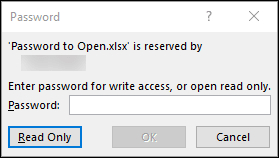
Krok 3: Zaškrtněte políčko „DOPORUČUJEME POUZE PRO ČTENÍ“ a označte soubor jako pouze pro čtení, případně můžete podle kroku 4 přidat další vrstvu ochrany heslem.
Krok 4: Můžete také nastavit ochranu heslem zadáním silného hesla do textového pole „Heslo k úpravě“.
2. Jak vytvořit list aplikace Excel pouze pro čtení (Excel 2016/2013/2010):
Pokud chcete, aby byly vaše soubory Excel chráněny proti zápisu a chcete zabránit neoprávněnému přístupu a úpravám, postupujte podle těchto pokynů v aplikaci Microsoft Excel (2016). Zde je třeba poznamenat jednu věc, můžete svůj soubor Excel nastavit pouze pro čtení bez nastavení hesla, ale uživatel to bude moci upravit, pokud chcete silnou ochranu, doporučujeme nastavit „Heslo k otevření“ a „Heslo k úpravě“ jak pro maximální bezpečnost, tak pro zabránění neoprávněnému narušení.
Krok 1: Otevřete soubor Excel, který chcete zašifrovat, jako jakýkoli jiný soubor Excel.
Krok 2: Otevřete dialogové okno „Uložit jako“ z horní nabídky souboru, vedle tlačítka „Uložit jako“ se zobrazí rozevírací nabídka nástrojů.
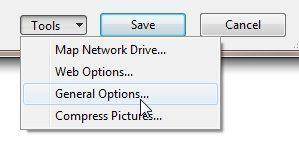
Krok 3: Otevřete rozevírací seznam a vyberte „Obecné možnosti“, zobrazí se některá další nastavení.
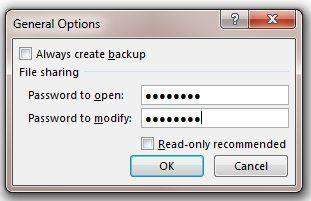
Krok 4: Nyní zaškrtněte „Doporučeno pouze pro čtení“ a volitelně můžete také nastavit heslo, pokud chcete.
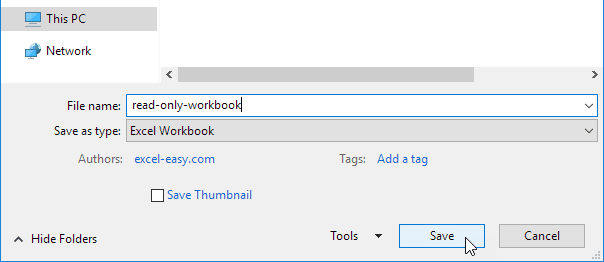
Krok 5: Nyní soubor uložte a zavřete, soubor bude mít nyní ochranu pouze pro čtení, kdykoli se jej někdo pokusí otevřít.
Bonusový tip: Jak dešifrovat soubor Excel
Pokud víte, jak udělat Excel pouze pro čtení a chránit jej heslem, ale nevíte, jak tuto ochranu dešifrovat v případě, že zapomenete heslo, nemusíte si dělat starosti. Existuje několik způsobů, jak toho můžete dosáhnout, já se budu zabývat tím nejzákladnějším, abyste mohli snadno odemknout svůj přístupový soubor. Takto to uděláte:
PassFab pro Excel lze použít k dešifrování a otevření souboru Excel chráněného heslem, tato metoda funguje téměř pro všechny verze souborů Microsoft Excel. Dokáže odemknout vaše heslo velmi snadno pomocí útoků hrubou silou. Funguje jak pro sešity, tak pro tabulky a podporuje vícejádrovou akceleraci CPU a GPU pro rychlé crackování. Takto můžete pomocí tohoto programu odemknout soubory aplikace Excel:
Krok 1: Otevřete program. Níže uvidíte rozhraní, nyní klikněte na „Přidat“ pro import a importujte tabulku Excel, jejíž heslo chcete obnovit.

Krok 2: K dispozici jsou 3 typy útoku, hrubá síla, hrubá síla s maskou, hrubá síla se slovníkem. Vyberte typ útoku a podle toho nastavte parametry.
Poznámka : Slovníkový útok lze použít, když již máte soubor se slovníkem, útok hrubou silou s maskou vám umožní prolomit heslo, na co si vzpomenete, útok hrubou silou vyzkouší všechny kombinace k odemknutí hesla.

Krok 3: Klikněte na „Start“, tím zahájíte útok hrubou silou, může to chvíli trvat v závislosti na délce a složitosti hesla.

Krok 4: Po dokončení útoku bude vaše heslo prolomeno a objeví se okno s heslem.

Sečteno a podtrženo
V této příručce můžete označit svůj soubor Excel jako pouze pro čtení, abyste se ujistili, že nikdo nemůže změnit data v souboru. Všechny druhy neoprávněných úprav a prohlížení lze omezit nastavením ochrany heslem. Pokud nějak zapomenete heslo a chcete soubor dešifrovat, sdíleli jsme také úžasný nástroj, který dokáže odemknout vaši ochranu heslem hrubou silou a funguje téměř ve všech verzích Excelu.